如何用台式电脑U盘重装系统
- 分类:教程 回答于: 2016年11月14日 00:00:00
想知道如何用台式电脑U盘重装系统吗?台式电脑U盘重装系统可是时下非常流行的一种安装方式哦,u盘不断被普及,台式电脑U盘重装系统方便日常生活中携带,但凡有闲余的u盘便可以学习如何用台式电脑U盘重装系统。那么下面一起来看看台式电脑U盘步骤吧!
文章推荐:一键重装系统教程
准备工作:
8G或以上空u盘一个
下载小白u盘启动盘制作工具:http://www.xiaobaixitong.com/
下载windows系统镜像文件:http://www.958358.com/
u盘重装系统步骤:
1,首先使用小白u盘启动盘制作工具进行制作启动盘,制作启动盘的方法相对来说也是比较简单的,只要按照上面的提示点击“一键制作u盘启动盘”就可以了。
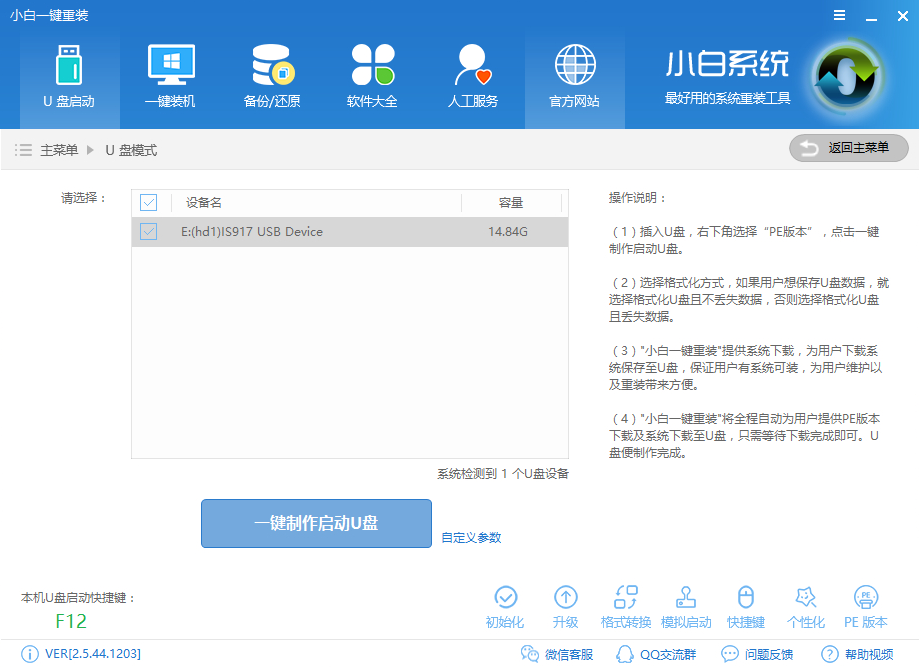
2,重启电脑按“一键U盘启动快捷键”选择U盘启动,不同主板按键可能不同但无非都是(F12、F11、Del、ESC等)几个,可以一一尝试。

3,进入PE选择界面后,移动光标选择“windows/PERamOS(新机型)”进入PE系统桌面。
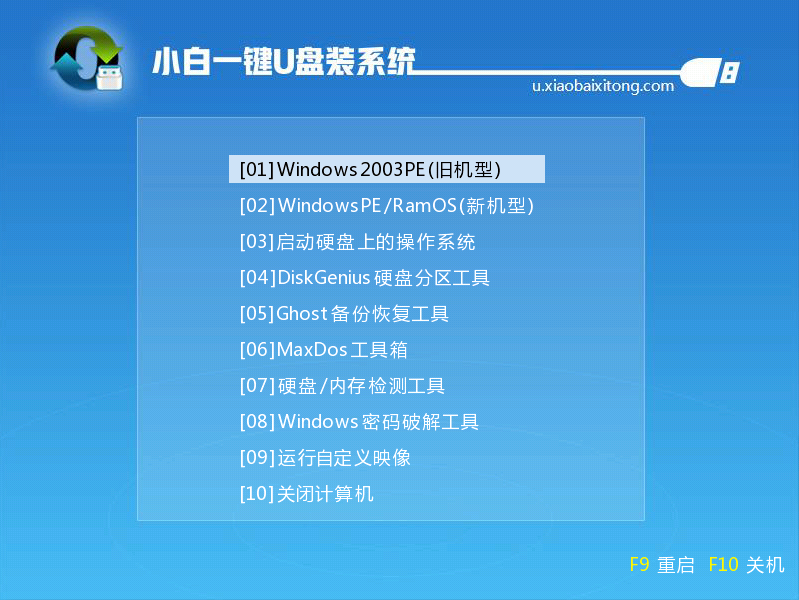
4,.进入到PE系统桌面后会自动弹出PE装机工具,这里勾选需要装的操作系统,目标分区选择你的系统盘(一般为C盘),之后点击安装系统。
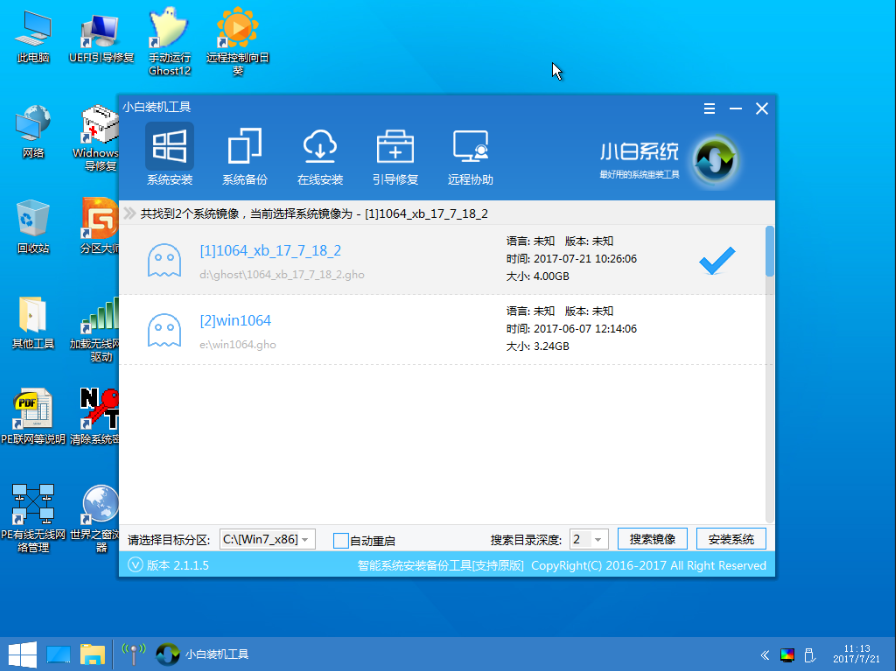
5,下面的步骤都是全自动完成的了,直到进入的新的系统的桌面安装即完成,过程中我们只需要耐心等待。
如何用台式电脑U盘重装系统的全部内容介绍到此就结束了,只要你按照上面的台式电脑U盘重装系统步骤一步一步去操作的话,你的台式电脑U盘安装就完成了。台式电脑U盘重装系统带来好处是,装系统的速度又快又好,又方便又有效,你还不赶紧试试!
 有用
26
有用
26


 小白系统
小白系统


 1000
1000 1000
1000 1000
1000 1000
1000 1000
1000 1000
1000 1000
1000 1000
1000 1000
1000 1000
1000猜您喜欢
- 电脑怎么重装系统比较简单..2021/09/03
- ylmf ghost win7系统安装2016/11/05
- 华硕电脑重装系统步骤图解..2022/07/31
- 笔记本电脑键盘失灵的解决方法..2021/08/17
- 系统兔一键重装系统怎么用..2022/11/07
- 电脑可以自己重装系统吗知乎..2023/03/08
相关推荐
- 新萝卜家园windows7ghost纯净版系统下..2017/01/24
- 重装系统后桌面图标全没了怎么办..2023/04/14
- 教你怎样重装电脑系统2020/06/20
- 笔记本电脑windows11安装方法详解..2021/07/15
- 电脑如何重装系统xp步骤图解..2022/07/05
- 重装系统没声音怎么办2022/08/11

















